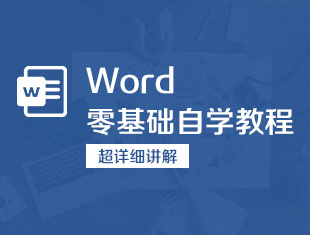Word怎么用格式刷?
溜溜自学 办公入门 2022-02-24 浏览:889
大家好,我是小溜,Word是我们日常工作中经常要用到的软件之一,今天我们来分享一下“Word怎么用格式刷?”这篇文章,相信有很多小伙伴都会了,但是还是有不会的新手小伙伴,下面小编就来分享一下吧!
想要更深入的了解“Word”可以点击免费试听溜溜自学网课程>>
工具/软件
电脑型号:联想(Lenovo)天逸510S; 系统版本:Windows7; 软件版本:Word2016
方法/步骤
第1步
我们看到现在桌面上面有三段同样的话,但是字体颜色都不是同一的,现在我们想让这三段文字变成同样的字体和颜色,成为统一的字体。
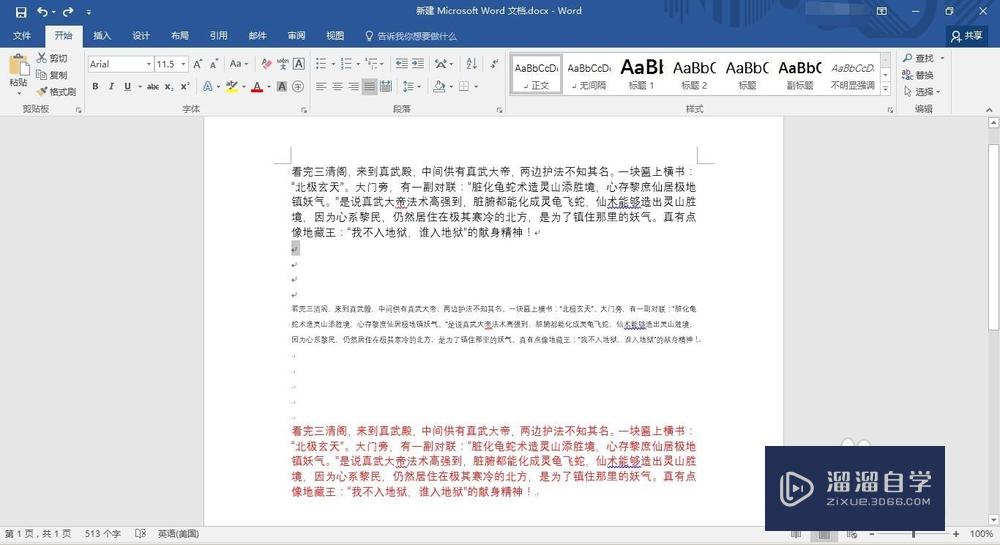
第2步
假如我们想让下面两段文字变成和第一段文字一样的,我们需要用到一个工具就是“格式刷”,利用这个工具就可以达到我们想要的效果。
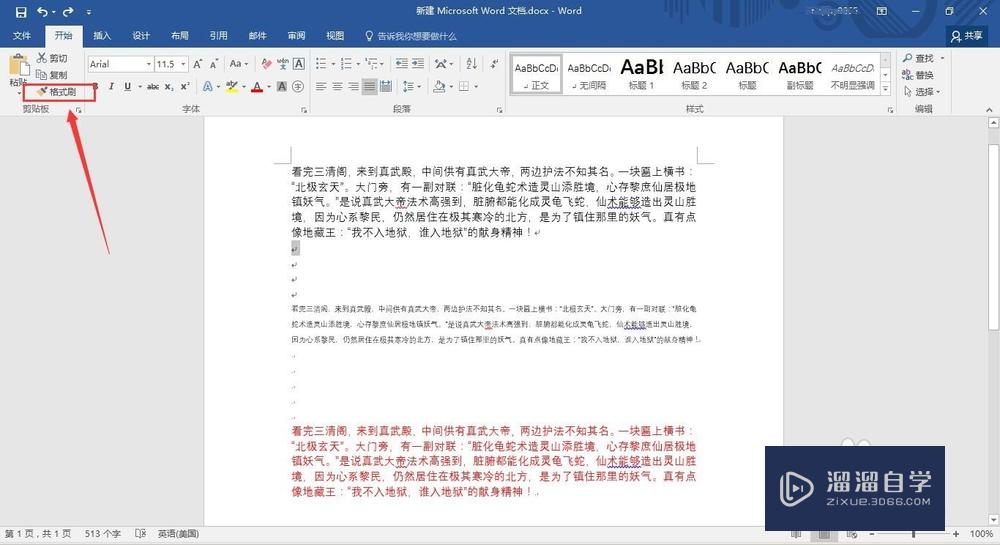
第3步
我们先选择我们要统一的文字,也就是说你想让别的文字变成你选定文字的样式,你想以那个字体成为基础就选定这些字体。
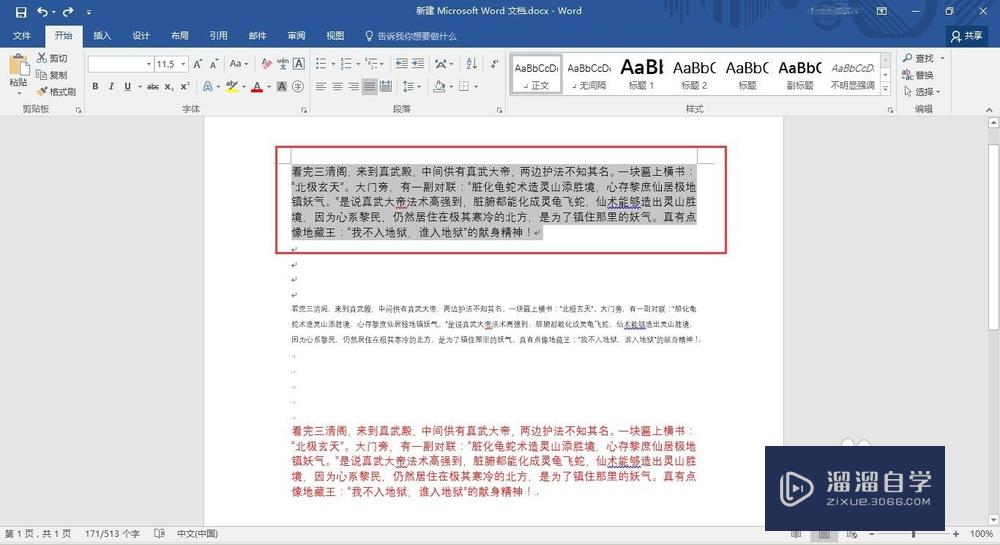
第4步
上图我们已经选定了一段文字,当然你也可以选中几个文字就可以了,因为这段文字都是统一的样式,现在我们点击开始上的格式刷功能。
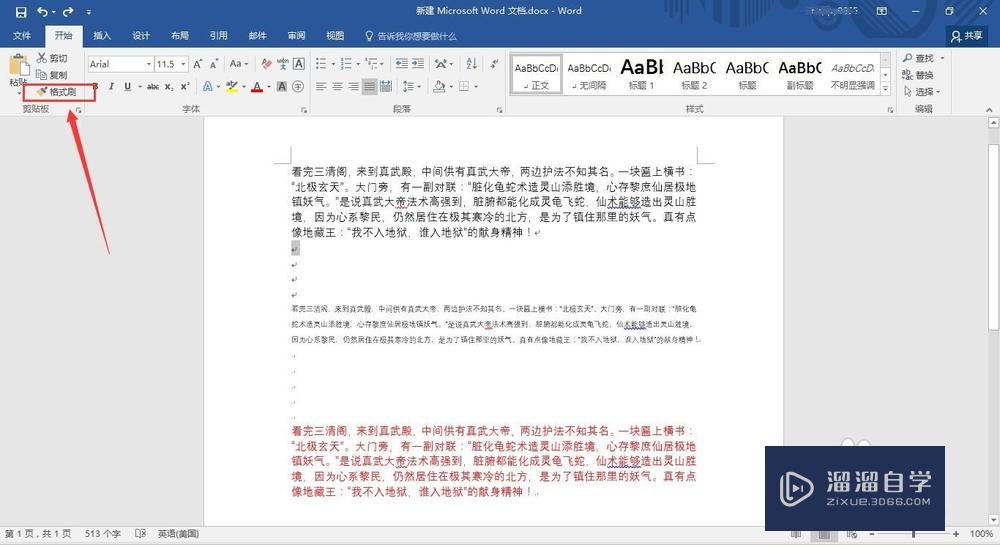
第5步
这时候你会看到鼠标在文本中变成了一个光标带一个小刷子的样子。
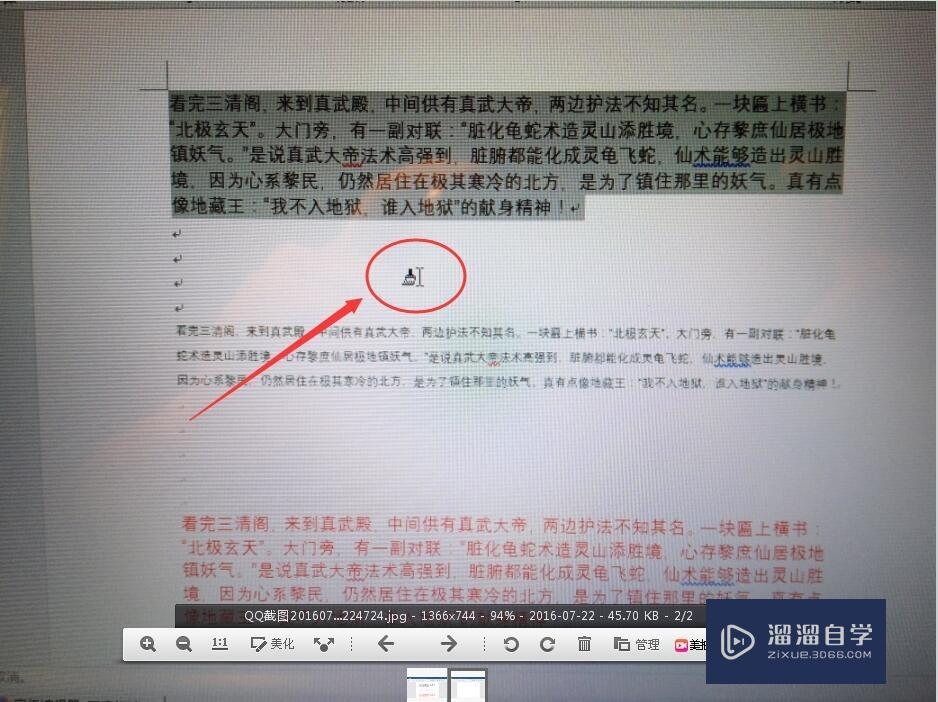
第6步
这时候我们选中我们要统一的文字段落,选好了松开鼠标,你就会发现下面的两段文字都变成了和上面文字一样的字体。
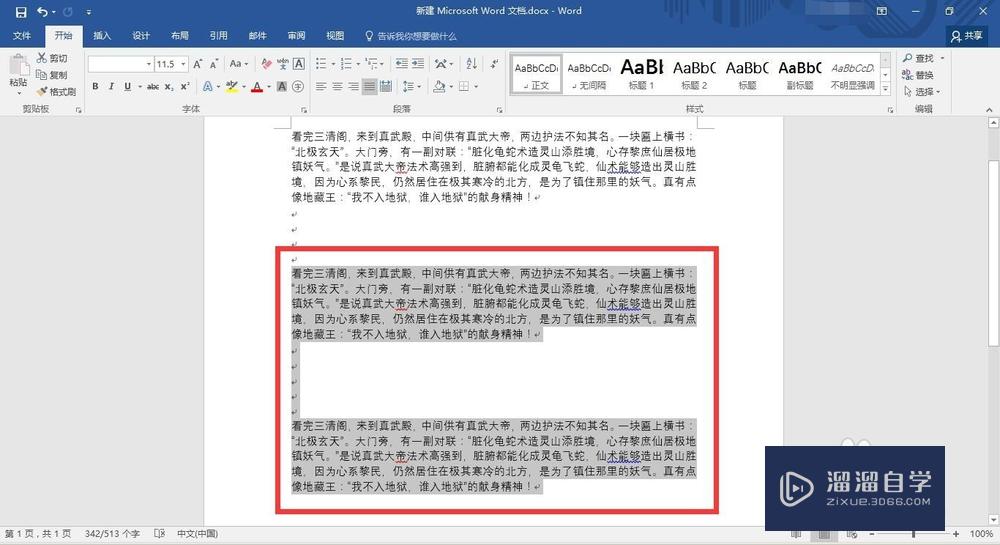
温馨提示
以上就是关于“Word怎么用格式刷?”全部内容了,小编已经全部分享给大家了,还不会的小伙伴们可要用心学习哦!虽然刚开始接触Word软件的时候会遇到很多不懂以及棘手的问题,但只要沉下心来先把基础打好,后续的学习过程就会顺利很多了。想要熟练的掌握现在赶紧打开自己的电脑进行实操吧!最后,希望以上的操作步骤对大家有所帮助。
基础入门Word格式刷和重复快捷键(F4)的使用
特别声明:以上文章内容来源于互联网收集整理,不得将文章内容
用于商业用途.如有关于作品内容、版权或其他问题请与溜溜网客服
联系。
相关文章
距结束 06 天 14 : 55 : 16
距结束 00 天 02 : 55 : 16
首页